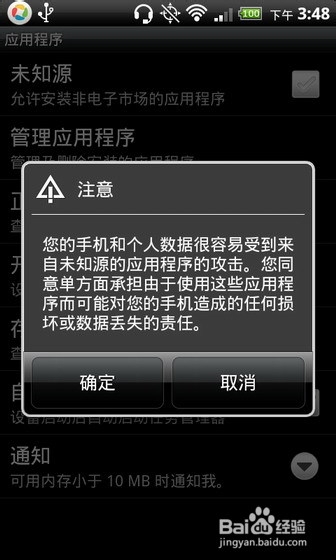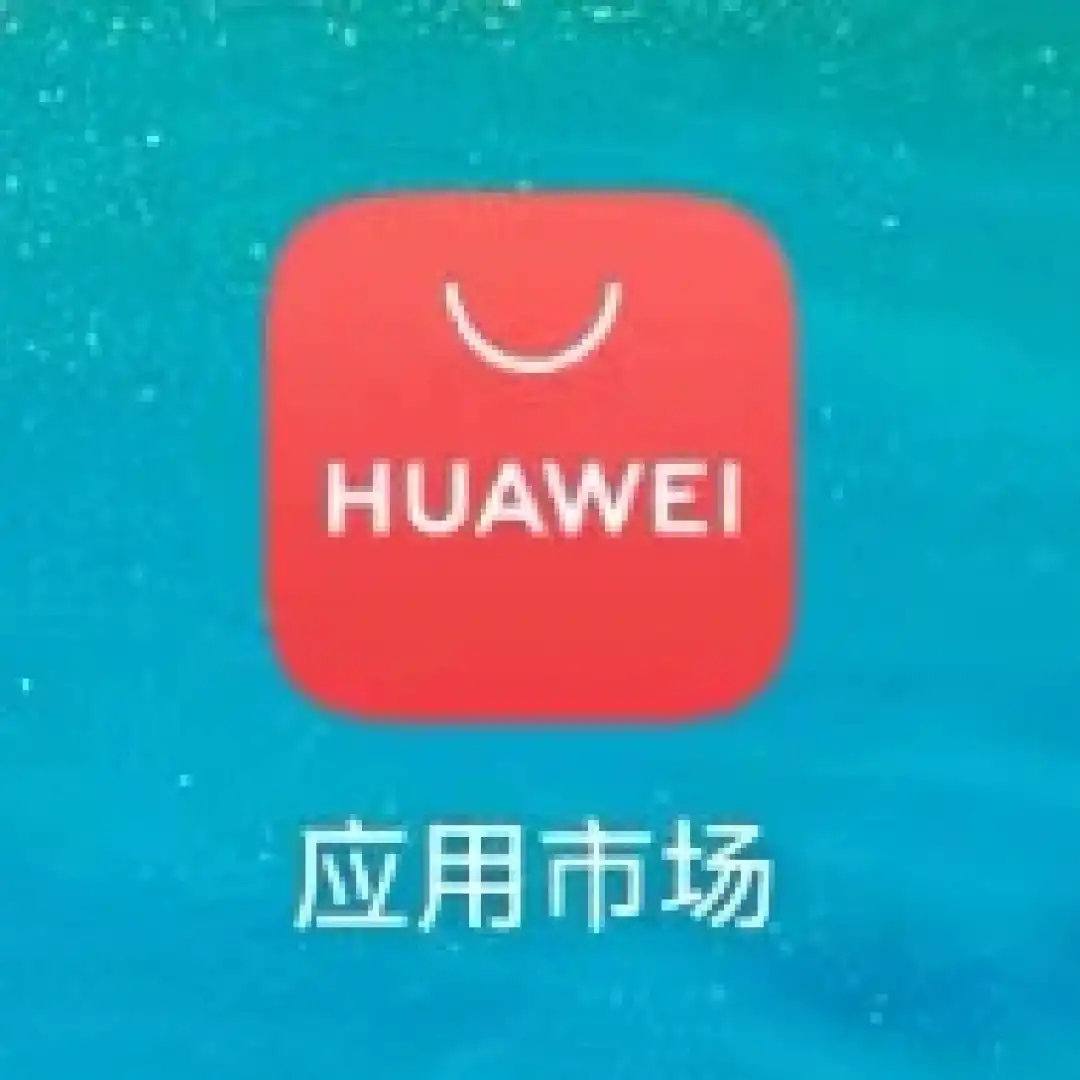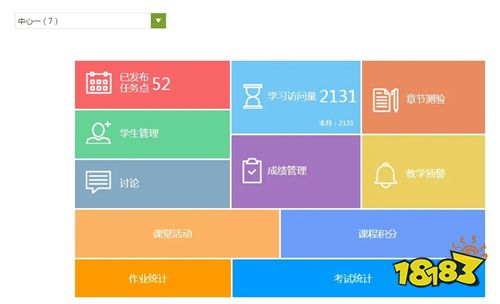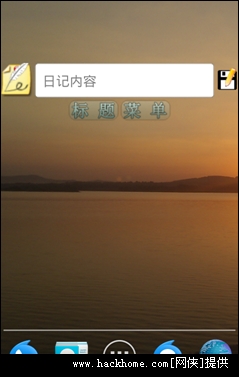安卓系统相机替换对于追求更多功能或优质拍摄体验的用户来说颇具吸引力。它不仅带来新鲜拍摄功能,还让手机拍照变得更有花样。接下来,我会详细介绍如何将安卓系统相机进行替换。
确定需求和目标相机应用
搞明白自己为啥要换系统相机是关键,是想用更专业的拍照功能,比如手动对焦、曝光调整,还是只想让界面更顺眼。接下来就是找能符合自己需求的相机应用了。市面上有好些不错的相机应用,比如谷歌相机,它有夜视等特别功能。去应用商店看看相机应用的评论和功能介绍,这能帮你找到最合适的应用。找到心仪的相机应用后,还得确认它能不能兼容。有的相机可能只适配某些安卓版本或型号,下载前得先看清楚要求。
卸载或禁用系统相机
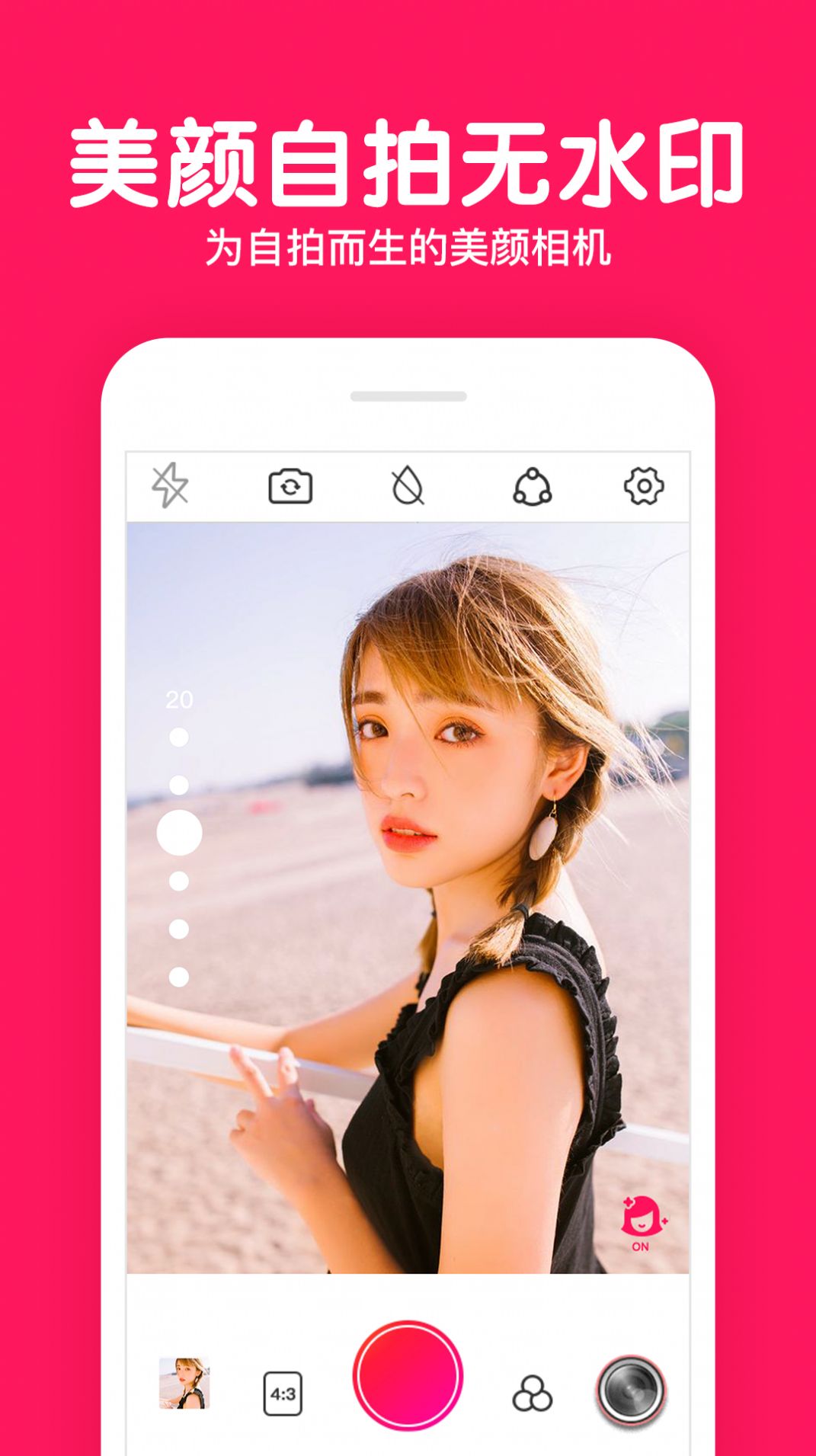
手机可能能直接卸载自带相机,但不是每部手机都能行。卸载前先看手机设置里的应用管理。卸载不了就试试禁用。禁用相机操作简单,进设置,找到应用管理,找到系统相机,选禁用。但得注意,禁用相机可能会影响一些功能,比如扫码功能可能用不了。而且,不是所有手机禁用相机后都能装第三方相机应用,这得提前想清楚。
下载和安装新相机
确定好要用的相机应用,处理完系统相机,就可以下载新相机了。如果是通过手机应用商店下载,操作既规范又安全。点安装,等着下载和装好就行。要是从其他地方,比如相机官网下载,可得留神,确保来源靠谱。下载后,安装时得注意提示,得让应用有相机、存储等权限,少了这些权限新相机就使不了。

设置新相机
装上新相机,第一次用得时候得先完成几个基础设置。得挑照片质量、视频清晰度这些。有的相机还会问你想不想在照片或视频里加上拍的地方。这得看你自己愿不愿意,要是讲究隐私,就别给权限。还有,不少相机有好多好玩儿的拍摄方式,比如慢动作、全景,得先设置好才能方便用。比如,可以把常用模式放在相机界面的快速入口,用起来就方便多了。
相机功能探索

新相机装好设置完毕后,咱们就能好好研究它的各种功能了。要是用的是之前说的谷歌相机,那夜景模式拍照效果真不错。把手机调到夜景模式,找个光线暗的地方拍拍,跟普通模式下的照片一比,差距很明显。有的相机应用还带美颜功能,调整一下美颜程度,拍出来的自拍风格就多了。研究这些功能的时候,可以多试几个角度、场景,这样对相机的功能就能有个全面了解。
可能出现的问题及解决

换系统相机时可能会碰上点麻烦。比如,新相机打开后可能会闪退。这时得先想想是不是权限没给够。还有可能拍出来的照片不够清晰,那得看看相机设置是不是太低,或者光线条件是不是有问题。要是新相机对屏幕分辨率或手机配置有要求没达到,功能可能就不好使了。通常从应用提示和手机兼容性上检查,就能找到解决的办法。
你有考虑过把手机上的相机换掉吗?快来评论区留言,顺便也点个赞,把这篇文章分享出去。